
Jika Anda ingin mencari informasi selengkapnya tentang foto yang Anda ambil, seperti kapan tepatnya diambil dan pada kamera apa, ada cara cepat untuk mencari data EXIF di Windows dan macOS.
Apa Itu Data EXIF?
Saat Anda mengambil foto dengan kamera, bukan hanya gambar itu yang direkam. Informasi lain seperti tanggal, waktu, model kamera, dan sejumlah pengaturan kamera lainnya juga diambil dan disimpan dalam file gambar.
TERKAIT: Apa Itu Data EXIF, dan Bagaimana Cara Menghapusnya Dari Foto Saya?
Pengaturan seperti kecepatan rana, bukaan, kecepatan ISO, keseimbangan putih, panjang fokus, lokasi (jika kamera Anda memiliki GPS), dan bahkan jenis lensa (jika Anda menggunakan DSLR) semuanya direkam dan disimpan saat foto diambil, tapi mereka disembunyikan kecuali Anda sengaja ingin melihatnya.
Meskipun Anda dapat menginstal aplikasi pihak ketiga khusus untuk melihat data EXIF, Windows dan macOS dapat memberi Anda gambaran umum dasar dan memberikan informasi penting yang Anda cari. Berikut cara mewujudkannya.
Cara Melihat Data EXIF di Windows
Melihat data EXIF di Windows itu mudah. Cukup klik kanan pada foto yang dimaksud dan pilih "Properties".
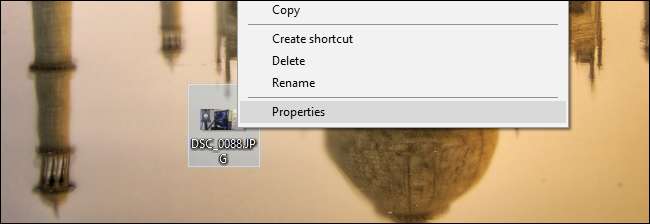
Klik pada tab "Detail" dan gulir ke bawah — Anda akan melihat semua jenis informasi tentang kamera yang digunakan, dan setelan tempat foto itu diambil.
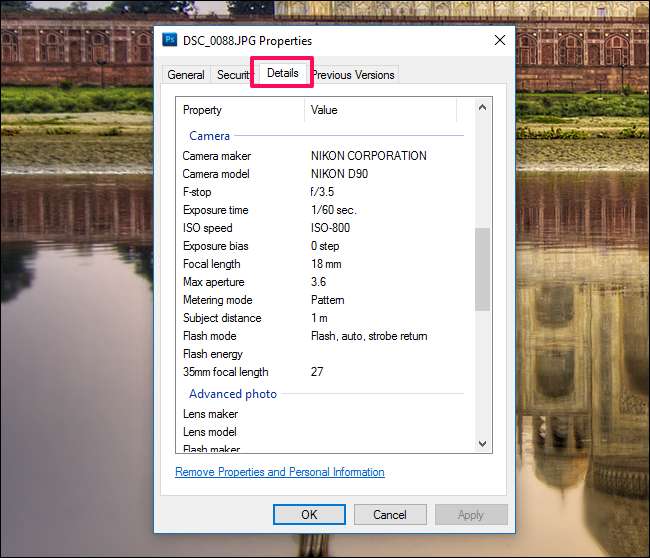
Cara Melihat Data EXIF Menggunakan Pratinjau di macOS
Di macOS, dengan membuka foto di Pratinjau. Setelah terbuka, klik "Alat" di bilah menu di bagian atas.

Dari sana, pilih "Show Inspector".

Klik pada tab "Exif" jika belum dipilih.
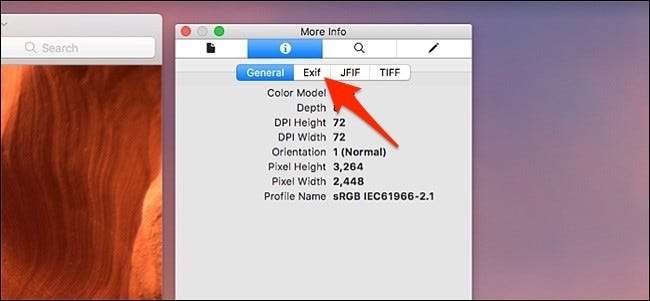
Anda kemudian akan melihat banyak informasi lanjutan tentang foto tersebut, termasuk berbagai setelan kamera yang digunakan. Ia bahkan akan memberi tahu Anda jika flashdisk digunakan atau tidak. Anda tidak akan melihat banyak info (atau Anda akan melihat info umum) jika foto Anda diambil dengan smartpone, tetapi Anda akan melihat banyak di DSLR dan kamera lain. Anda bahkan dapat melihat nomor seri bodi kamera.
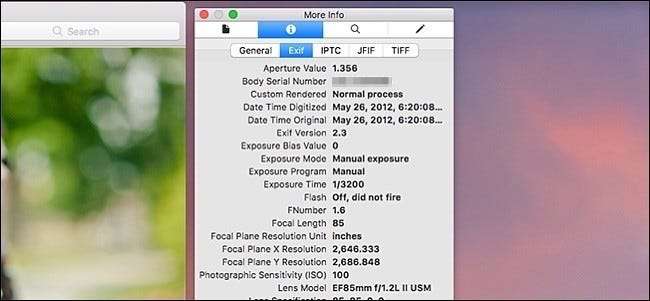
Menghapus Data EXIF dari Foto
Memiliki data EXIF yang dilampirkan ke foto sebenarnya bukan hal yang buruk, tetapi ada beberapa kasus di mana Anda mungkin tidak menginginkannya. Misalnya, mungkin Anda berbagi foto dengan orang lain, dan Anda tidak ingin mereka tahu persis di mana dan kapan foto itu diambil.
Periksa panduan kami untuk menghapus data EXIF , yang mencakup Windows dan macOS. Anda dapat melakukannya secara native di Windows, dan macOS dapat menghapus informasi GPS. Jika Anda ingin menghapus data EXIF sepenuhnya dari macOS, Anda memerlukan aplikasi pihak ketiga yang disebut ImageOptim .
Jika Anda berencana mengunggah foto ke web dan tetap membagikannya melalui internet, Anda dapat menggunakan layanan penginangan gambar seperti Imgur , yang secara otomatis akan menghapus data EXIF dari foto Anda saat Anda mengunggahnya. Situs lain seperti Flickr akan membuat data EXIF tetap terpasang. Itu selalu merupakan ide yang baik untuk memeriksa apakah layanan Anda menghapus data EXIF sebelum mengupload — atau menghapusnya sendiri agar aman.







